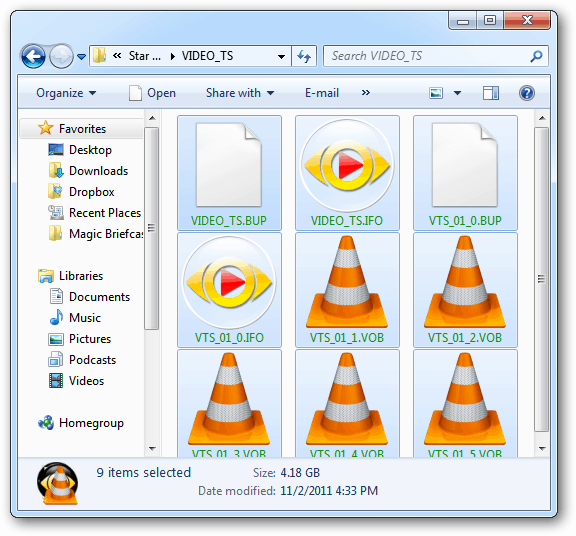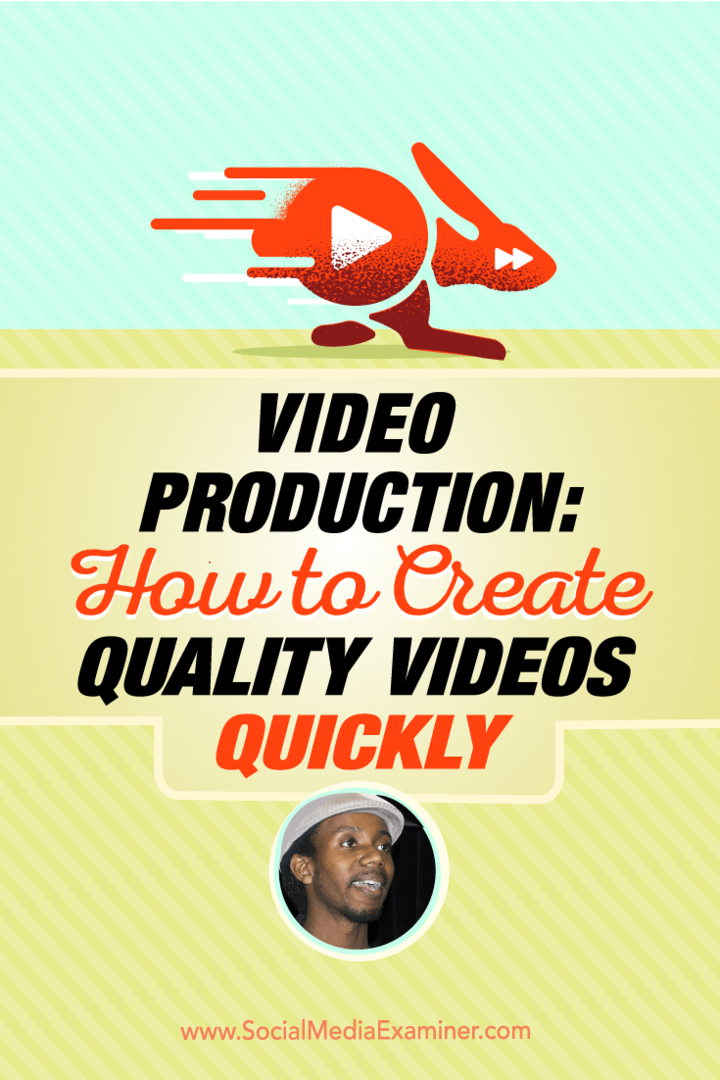Máte okolo DVD ležiace a hľadáte kvalitný spôsob ich konsolidácie? Skonvertujte ich na obraz ISO. Tu je návod, ako to urobiť zadarmo.
Najskôr vložte disk DVD, ktorý chcete previesť, do jednotky DVD / CD počítača. Keď dôjde k automatickému prehrávaniu, jednoducho ho zatvorte.
![sshot-2011-11-02- [15-43-31] sshot-2011-11-02- [15-43-31]](/f/41ab6cca1eb4e5aec3c483eb11725167.png)
Ak máte nainštalovanú ImgBurn, budete v pokušení na ňu kliknúť. Nepovoľuje však odstránenie ochrany proti kopírovaniu. Najprv musíte urobiť niekoľko krokov.
![sshot-2011-11-02- [15-47-09] sshot-2011-11-02- [15-47-09]](/f/0c9d9c9f171b6168897b97762541b8aa.png)
Stiahnite a nainštalujte najnovšiu verziu DVDFab. Inštalácia je jednoduchá podľa sprievodcu. Na dokončenie inštalácie je potrebný reštart.
![sshot-2011-11-02- [15-33-43] sshot-2011-11-02- [15-33-43]](/f/56b80ae1b63be7be0c7a221643fdd006.png)
Keď sa váš systém vráti z reštartu, spustite DVDFab. Analyzuje DVD.
![sshot-2011-11-02- [15-51-52] sshot-2011-11-02- [15-51-52]](/f/435d811d46fb444f9ae038978fdf848d.png)
Potom sa vrátite do hlavného rozhrania DVDFab. Vyberte Hlavný film. Zdrojom bude DVD v jednotke vášho systému. Vyberte miesto, kam chcete umiestniť súbory VOB. V časti DVD Kopírovanie - Hlavný film vyberte záznam s najdlhším časom prehrávania. Rozhodnite sa, či chcete kvalitu DVD 5 alebo DVD 9 - na ušetrenie miesta používam DVD 5. Kliknite na Ďalej.
![sshot-2011-11-02- [16-17-29] sshot-2011-11-02- [16-17-29]](/f/823ae7a7a8f1bef83baf67547b0d602e.png)
Na ďalšej obrazovke dajte zväzku menovku - dal som názov filmu. Kliknite na tlačidlo Štart.
![sshot-2011-11-02- [16-23-36] sshot-2011-11-02- [16-23-36]](/f/2ea30fe386894e61faaa9c5ad7a048e7.png)
Teraz počkajte, kým DVDFab odstráni ochranu proti kopírovaniu a exportuje súbory VOB z DVD. Čas potrebný pre jednotlivé počítače sa líši v závislosti od špecifikácií a veľkosti disku DVD.
![sshot-2011-11-02- [16-25-45] sshot-2011-11-02- [16-25-45]](/f/01b98cb4facafcd458fe1cad846a534a.png)
Po dokončení sa vaše DVD vysunie a DVDFab zobrazí správu. Kliknite na tlačidlo OK a potom na tlačidlo Dokončiť.
Poznámka: Zložka DVDFab na odstránenie ochrany proti kopírovaniu je vždy bezplatná. Ostatné komponenty poskytujú 30-dňovú skúšobnú verziu.
![sshot-2011-11-02- [16-33-45] sshot-2011-11-02- [16-33-45]](/f/6154df3ccfc61d806fb9eb6bd938a98a.png)
Ochrana proti kopírovaniu bola odstránená a súbory VOB sú v adresári, ktorý ste vybrali skôr. Prejdite do tohto adresára a otvorte priečinok VIDEO_TS.
![sshot-2011-11-02- [19-02-20] sshot-2011-11-02- [19-02-20]](/f/81e5cc8c71f5e94c6e7a51e74c264021.png)
Je dobré hrať pár súborov VOB, aby ste sa uistili, že sú čisté a nepoškodené. Môj obľúbený hráč za to je VLC.
![sshot-2011-11-02- [19-03-10] sshot-2011-11-02- [19-03-10]](/f/dfc39c05ca495a55136d96d34cfc26a1.png)
Teraz si stiahnite a nainštalujte ImgBurn ak to ešte nemáte. Inštalácia je základná podľa sprievodcu.
Poznámka: Počas inštalácie nezabudnite odškrtnúť všetok junkware, ktorý vám ponúka. Rovnako ako v tomto príklade - je to panel s nástrojmi Ask. Nič z toho nepotrebujete. Udržujte svoj systém v čistote.![sshot-2011-11-02- [19-07-45] sshot-2011-11-02- [19-07-45]](/f/55f6d13248861fe60489a014cf64b063.png)
Spustite program ImgBurn a kliknite na položku Zapisovať súbory / priečinky na disk.
![sshot-2011-11-02- [19-13-06] sshot-2011-11-02- [19-13-06]](/f/015aee7fbb018535fa18a618f28e2154.png)
Potom kliknutím na ikonu priečinka pridajte adresár do zdrojového poľa, v ktorom sa nachádzajú súbory VOB.
![sshot-2011-11-02- [19-14-12] sshot-2011-11-02- [19-14-12]](/f/931586948bd96007fa2e8ccf6736fa73.png)
Prejdite do adresára DVDFab, vložte súbory VOB, zvýraznite VIDEO_TS a potom kliknite na Select Folder.
![sshot-2011-11-02- [19-14-41] sshot-2011-11-02- [19-14-41]](/f/421d6a2b3d709191e39739d6615ee554.png)
Z ponukovej lišty choďte na Výstup >> Súbor s obrázkom.
![sshot-2011-11-02- [19-18-45] sshot-2011-11-02- [19-18-45]](/f/fc7a35f4c6eddb570b56687ad6cceef9.png)
V časti Cieľ vyhľadajte vhodné miesto na uloženie súboru ISO. Tu som vybral Moje filmy.
Potom kliknite na tlačidlo v spodnej časti a vytvorte ISO.
![sshot-2011-11-02- [19-20-40] sshot-2011-11-02- [19-20-40]](/f/39b048d61aab9f8ea021eac11c673408.png)
V predchádzajúcich krokoch som nevložil označenie zväzku, ale spoločnosť ImgBurn to urobí za vás - kliknite na tlačidlo Áno.
![sshot-2011-11-02- [19-21-06] sshot-2011-11-02- [19-21-06]](/f/675b9c55c6da5f9ccbacf02047189ffc.png)
ImgBurn vám ukáže prehľad toho, čo sa pridá k obrazu ISO a jeho celková veľkosť. Kliknite na tlačidlo OK.
![sshot-2011-11-02- [19-21-32] sshot-2011-11-02- [19-21-32]](/f/0b3056d559c643d8e627fd0136fb1ce3.png)
Začína sa proces vytvárania obrazu ISO vášho DVD. Pokiaľ je spustený, odporúčame skontrolovať program Ukončiť. V opačnom prípade budete počuť hlasný a nepríjemný zvuk, ktorý vás informuje, že sa to stalo.
![sshot-2011-11-02- [19-22-30] sshot-2011-11-02- [19-22-30]](/f/fe89a4f4d431bd9bd6baeebc44899487.png)
Po dokončení sa ImgBurn uzavrie. Prejdite do cieľového adresára a vyhľadajte vytvorené ISO.
![sshot-2011-11-02- [19-43-19] sshot-2011-11-02- [19-43-19]](/f/0c0ad77818c5d594e1894167683995a4.png)
Ak chcete overiť, či to fungovalo úspešne, zahrajte ISO súbor s VLC.
![sshot-2011-11-02- [20-52-29] sshot-2011-11-02- [20-52-29]](/f/65902bc55185f2481ae6742b3c305052.png)
Teraz môžete presunúť ISO na externú jednotku a vytvoriť kolekciu vašich filmov. Môžete ho napáliť na DVD pomocou Windows Disc Image Burneralebo ho umiestnite na sieťové miesto a streamujte do svojho HTPC. Groovy!
![sshot-2011-11-02- [20-56-02] sshot-2011-11-02- [20-56-02]](/f/e3db7771e9f65177bbc3a5c67eb8cf59.png)
Ak chcete šetriť miesto na pevnom disku, vráťte sa späť do priečinka DVDFab, kde boli súbory VOB roztrhané. Pomocou [Ctrl] [A] vyberte všetky súbory a stlačte [Odstrániť].